Με το πρότυπο Γραφήματα και γραφήματα μπορείτε να δημιουργήσετε ένα απλό γράφημα πίτας ή ένα γράφημα πίτας που δίνει έμφαση σε συγκεκριμένες φέτες.
Σε αυτό το άρθρο
Δημιουργία απλού γραφήματος πίτας
Το σχήμα "Γράφημα πίτας " αρχικά έχει 10 φέτες με έντονο χρώμα ίσου μεγέθους. Μπορείτε να προσαρμόσετε τον αριθμό, το μέγεθος και το χρώμα κάθε φέτας. Η παρακάτω εικόνα δείχνει ένα γράφημα πίτας στο οποίο έχουμε αλλάξει τον αριθμό και το μέγεθος των φετών διατηρώντας παράλληλα τα αρχικά χρώματα.
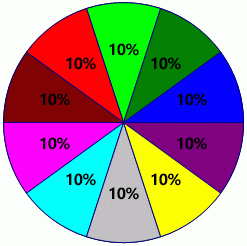
-
Στο μενού Αρχείο , κάντε κλικ στην επιλογή Δημιουργία. Επιλέξτε Κατηγορίες και, στη συνέχεια, επιλέξτε Επιχειρήσεις. Στη συνέχεια, κάντε κλικ στην επιλογή Γραφήματα και γραφήματα ή Γραφήματα και διαγράμματα μάρκετινγκ.
-
Από το στάμπο Σχήματα γραφήματος , σύρετε το σχήμα Γράφημα πίτας στη σελίδα σχεδίου και, στη συνέχεια, επιλέξτε τον αριθμό των κομματιών που θέλετε.
Συμβουλή: Για να αλλάξετε τον αριθμό των φετών αργότερα, κάντε δεξί κλικ στο γράφημα πίτας, κάντε κλικ στην επιλογή Ορισμός αριθμού φετών και, στη συνέχεια, επιλέξτε διαφορετικό αριθμό φετών.
-
Ορίστε το μέγεθος κάθε φέτας από την άποψη του ποσοστού της πίτας:
-
Κάντε δεξί κλικ στο σχήμα Γραφήματος πίτας και, στη συνέχεια, κάντε κλικ στην επιλογή Ορισμός μεγεθών φέτας.
-
Πληκτρολογήστε το μέγεθος που θέλετε για κάθε φέτα και, στη συνέχεια, κάντε κλικ στο κουμπί OK.
Συμβουλή: Στο παράθυρο διαλόγου Δεδομένα σχήματος , η πίτα 1 αντιστοιχεί στη σκούρα μπλε φέτα στη σελίδα σχεδίου, η επιλογή Πίτα 2 αντιστοιχεί στη φέτα στα αριστερά της πίτας 1 και ούτω καθεξής. Μπορείτε να αποκτήσετε πρόσβαση στο παράθυρο διαλόγου Δεδομένα σχήματος κάνοντας δεξί κλικ στο γράφημα πίτας, επιλέγοντας Δεδομένα και, στη συνέχεια, επιλέγοντας Δεδομένα σχήματος.
-
-
Για να αλλάξετε το χρώμα μιας φέτας πίτας, επιλέξτε το γράφημα πίτας και, στη συνέχεια, κάντε κλικ σε μια μεμονωμένη φέτα για να την επιλέξετε. Κάντε κλικ στο βέλος στο κουμπί Γέμισμα

-
Για να προσθέσετε έναν τίτλο στο γράφημα, από το στάμπο Σχήματα γραφήματος , σύρετε ένα σχήμα μπλοκ κειμένου στη σελίδα σχεδίου. Ενώ είναι επιλεγμένο το σχήμα, πληκτρολογήστε έναν τίτλο.
Δημιουργία γραφήματος πίτας με έμφαση σε φέτα
Για να δημιουργήσετε ένα γράφημα πίτας με έμφαση σε φέτα, χρησιμοποιήστε όσα σχήματα φέτας πίτας απαιτούνται από το γράφημά σας. Η παρακάτω εικόνα δείχνει ένα γράφημα πίτας με έμφαση σε φέτα. Το γράφημα πίτας χρωματίζεται εφαρμόζοντας ένα θέμα.
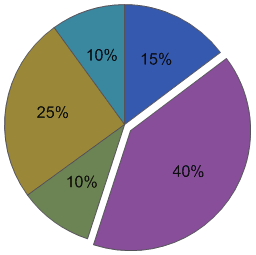
-
Στο μενού Αρχείο , κάντε κλικ στην επιλογή Δημιουργία. Επιλέξτε Κατηγορίες και, στη συνέχεια, επιλέξτε Επιχειρήσεις. Στη συνέχεια, κάντε κλικ στην επιλογή Γραφήματα και γραφήματα ή Γραφήματα και διαγράμματα μάρκετινγκ.
-
Από την περιοχή Σχήματα γραφημάτων, σύρετε το σχήμα φέτας πίτας στη σελίδα σχεδίου.
-
Σύρετε ένα δεύτερο σχήμα φέτας πίτας και τοποθετήστε το κοντά στην πρώτη φέτα.
-
Σύρετε το τελικό σημείο στο κέντρο της δεύτερης φέτας στο σημείο σύνδεσης στην κάτω αριστερή γωνία της πρώτης φέτας.
-
Για να αλλάξετε το ποσοστό ενός σχήματος φέτας πίτας , επιλέξτε το και, στη συνέχεια, σύρετε τη λαβή ελέγχου μέχρι η φέτα να έχει το μέγεθος που θέλετε.
-
Επαναλάβετε τα βήματα 3 έως 5 για να δημιουργήσετε τις υπόλοιπες φέτες, μετακινώντας αριστερόστροφα γύρω από την πίτα.
-
Στο Visio 2016 και σε νεότερες εκδόσεις, κάντε κλικ στην καρτέλα Προβολή και, στη συνέχεια, κάντε κλικ στην εκκίνηση παραθύρου διαλόγου στην ομάδα Οπτικά βοηθήματα . Βεβαιωθείτε ότι το πλαίσιο ελέγχου Συγκράτηση είναι επιλεγμένο, καταργήστε την επιλογή του πλαισίου ελέγχου Επικόλληση και, στη συνέχεια, κάντε κλικ στο κουμπί OK.
-
Επιλέξτε κάθε φέτα πίτας, μετακινήστε τη ελαφρώς για να διακόψετε την επικόλληση (τα τελικά σημεία αλλάζουν από κόκκινο σε πράσινο) και, στη συνέχεια, κουμπώστε την ξανά στη θέση της.
-
Σύρετε τη φέτα που θέλετε να δώσετε έμφαση μακριά από τις άλλες φέτες.
Συμβουλή: Μπορείτε να κάνετε δεξί κλικ σε μια φέτα πίτας και, στη συνέχεια, να επιλέξετε Προσθήκη 1% για να αυξήσετε το μέγεθος της φέτας κατά 1%. Επιλέξτε Επαναφορά για να επαναφέρετε τη φέτα στο αρχικό της μέγεθος.










